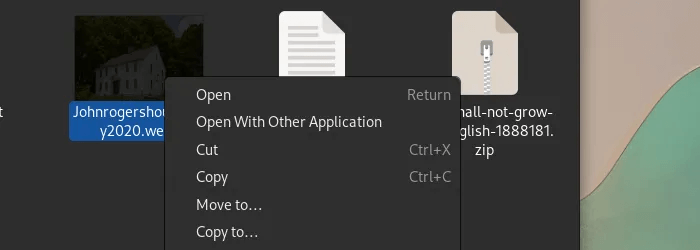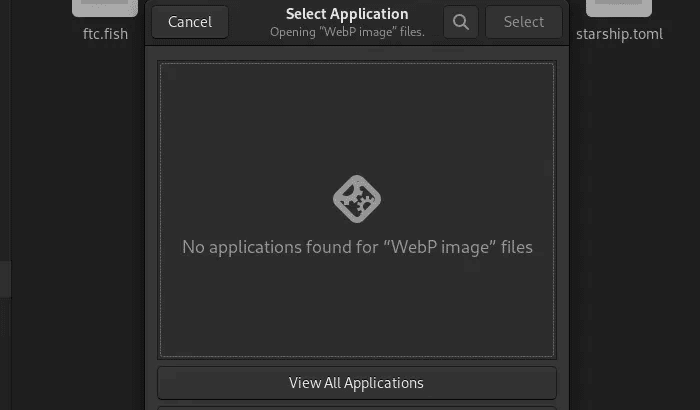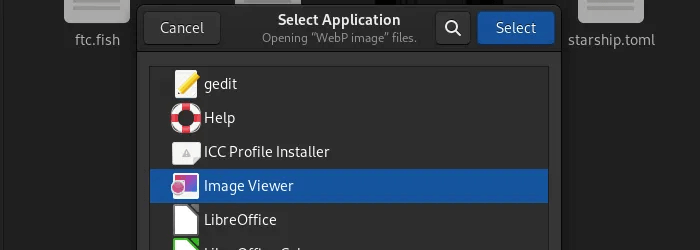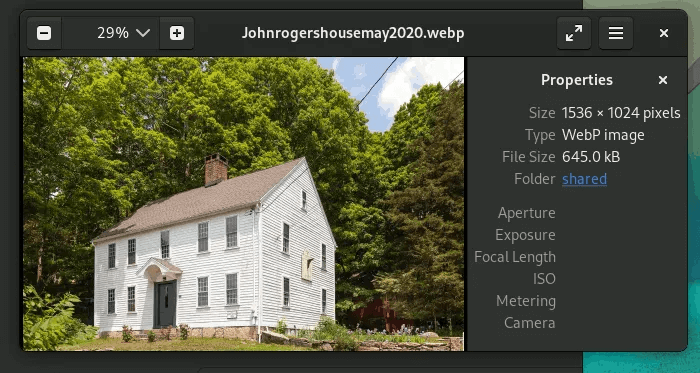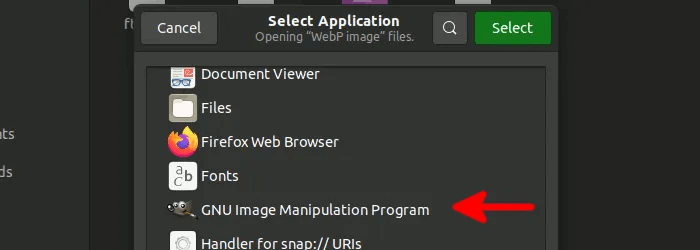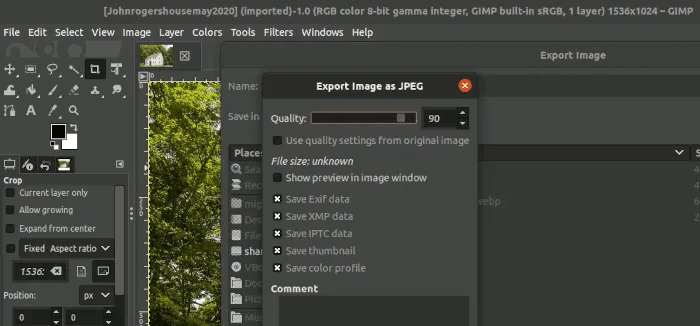So zeigen Sie WebP-Bilder unter Linux an
Möglicherweise haben Sie mehr Bilder mit einer Erweiterung gesehen „.webp“ sie anstelle von Formaten JPEG و PNG immer weit verbreitet, seit Google das Bildformat im Jahr 2018 angekündigt hat. Normalerweise sehen Sie diese Bilder, wenn Sie mit einem gängigen Browser im Internet surfen, der bereits über Unterstützungsbibliotheken für die Anzeige verfügt. Wenn es jedoch an der Zeit ist, die heruntergeladenen Fotos mit dem Datei-Explorer anzuzeigen, können Probleme auftreten. Abhängig von Ihrer Distribution und Desktopumgebung sind Bildrenderer möglicherweise nicht mit dem WebP-Format von Google kompatibel. So zeigen Sie WebP-Bilder unter Linux an.
Einige Desktop-Umgebungen unterstützen bereits WebP
Es ist lange her Das Erscheinungsbild des WebP-Formats in der Szene, was bedeutet, dass es bereits eine zunehmende Anzahl von Apps gibt, die es unterstützen. Für Linux waren die Entwickler nichts weniger als begeistert von der Integration der Unterstützung für dieses Format in ihre Bildrenderer, da die meisten Desktop-Umgebungen eine haben, die es von Natur aus unterstützt.
Derzeit sollte jede Distribution, die KDE Plasma oder Deepin enthält, in der Lage sein, diese Bilder nativ über ihren Standardbildbetrachter anzuzeigen. Für KDE Plasma wäre dies Gwenview. Deepin besitzt den cleveren Namen "Deepin Image Viewer" , das in den meisten Repositories als Deep Image Viewer erscheint.
WebP-Unterstützung nativ hinzugefügt
Wenn Sie keine Desktop-Umgebung haben, die hauptsächlich das WebP-Bildformat unterstützt, brauchen Sie nur eine Bibliothek, damit die Magie funktioniert!
WebP GDK Pixbuf-Loader Es ist eine kleine Bibliothek, die es jeder GTK+-fähigen Desktop-Umgebung ermöglicht, Miniaturansichten zu erstellen und WebP-Bilder in ihrem nativen Bildbetrachter zu öffnen.
Die meisten Linux-Versionen haben die eine oder andere Version dieser Software in ihren Repositories, mit Ausnahme von Ubuntu-basierten Systemen, wo sie sich in einem Drittanbieter-Repository befindet.
Für Ubuntu/Mint:
Repository hinzufügen:
sudo add-apt-repository ppa:helkaluin/webp-pixbuf-loader
Aktualisieren Sie den APT-Cache:
sudo apt aktualisieren
Installieren Sie die Bibliothek:
sudo apt installiere webp-pixbuf-loader
Für RHEL/Fedora:
sudo dnf installiere webp-pixbuf-loader
Für Arch-Linux:
sudo pacman -S webp-pixbuf-loader
Wenn Sie immer noch Probleme beim Öffnen von Bildern im Datei-Explorer haben (z. B. wenn ein Fehler angezeigt wird, dass keine Anwendung zum Öffnen der Datei gefunden werden kann), sollten Sie ihn anweisen, standardmäßig den Bildbetrachter zum Öffnen zu verwenden.
Dazu führen wir Sie durch die Schritte in GNOME, obwohl der Prozess in anderen Desktop-Umgebungen sehr ähnlich ist.
- Klicken Sie mit der rechten Maustaste auf das Bild und dann auf "Mit einer anderen App öffnen".
2. Klicken Sie auf Alle Anwendungen anzeigen.
3. Scrollen Sie nach unten zu Bildbetrachter Oder verwenden Sie das Lupensymbol oben im Fenster, um es schnell zu finden, und wählen Sie es dann aus.
4. Sobald Sie auf klicken "Bestimmen" , sollten Sie das Bild in der Normalansicht sehen, genau wie jedes andere JPEG- oder PNG-Bild. Die Desktop-Umgebung erinnert sich daran, ihren eigenen Bildbetrachter zu verwenden, um WebP-Bilder zu öffnen.
Öffnen Sie WebP-Dateien in GIMP
Es besteht eine gute Chance, dass Sie, wenn Sie Linux für eine Weile verwendet haben, von GIMP gehört haben. Es ist die ideale Fotobearbeitungssuite für Linux-Benutzer, um Tools wie Adobe Photoshop zu ersetzen. Obwohl die Vorgehensweise von GIMP etwas knifflig sein kann, kann es die meisten Aufgaben erledigen, die Photoshop verwenden, ohne das College zu kosten.
Es ist ein absolut unverzichtbares Stück Software, und wenn Sie es nicht installiert haben, sollten Sie es auf jeden Fall in Betracht ziehen. GIMP ist mit den meisten Bildformaten kompatibel, einschließlich WebP. Wenn es etwas nicht enthält, das Sie wollen, finden Sie definitiv ein Plugin.
Für Ubuntu/Mint:
sudo apt install gimp
Für RHEL/Fedora:
sudo dnf installiere gimp
Für Arch-Linux:
Sudo Pacman -S Gimp
Nachdem Sie GIMP installiert haben, stellen Sie sicher, dass Sie es als das Programm auswählen, das zuerst geöffnet werden soll, anstatt zu versuchen, ein WebP-Bild sofort zu öffnen.
Wenn dies erledigt ist, öffnet die Desktop-Umgebung Ihre WebP-Bilder in GIMP, die Sie nach Belieben ändern können. Sie können das Bild sogar im PNG- oder JPEG-Format speichern, indem Sie auf klicken „Datei -> Exportieren als…“
Öffnen Sie WebP-Bilder in Ihrem Browser
Wenn die Installation eines Programms zum Öffnen eines WebP-Bildes nichts für Sie ist, können Sie es jederzeit mit Ihrem Browser anzeigen. Jeder aktualisierte moderne Browser kann Bilder in verschiedenen Formaten online öffnen und anzeigen, einschließlich nativer Unterstützung für WebP. Der Standard wurde in der Welt der Browser relativ schnell nach der Ankündigung von Google im Jahr 2018 angenommen.
Öffnen Sie Ihren Browser und Dateimanager und ziehen Sie das Bild per Drag & Drop in einen geöffneten Tab.
Ihr Browser sollte das Bild sofort öffnen und es Ihnen ohne zusätzliche Arbeit anzeigen!
Häufig gestellte Fragen
F1: Wie unterscheidet sich WebP von PNG oder JPEG?
Antworten. Das WebP-Bildformat ist Googles Versuch, die besten Teile der PNG-, JPEG- und GIF-Standards in einem einheitlichen Paket zu kombinieren. Überraschenderweise gelingt dies ohne allzu große Kompromisse und bietet gleichzeitig eine sehr vielseitige Fototechnik.
WebP kombiniert fortschrittliche Komprimierungsalgorithmen und einige Aspekte der verlustfreien Bildrasterung, um ein digitales Bild zu erstellen, das die gestochen scharfe Originalqualität aufweist, für die PNG bekannt ist, und gleichzeitig viel weniger Speicherplatz beansprucht. Dies ist besonders nützlich im Web, wo Bandbreite kostbar ist und jedes Bild zu einem Engpass für die Ladezeiten von Seiten werden kann.
F2. Können WebP-Bilder animiert werden?
Antworten. überhaupt! Obwohl es hauptsächlich verwendet wird, um statische Bilder im Web anzuzeigen, ermöglicht der WebP-Standard auch Animationen, genau wie GIF.
Im Gegensatz zu animierten GIFs kann WebP Bilder mit einem Alphakanal anzeigen, was eine konsistentere Transparenz ermöglicht. Obwohl der GIF89a-Standard 1989 versuchte, dies zu beheben, kämpft er immer noch darum, richtig voranzukommen, selbst mehr als drei Jahrzehnte später.
Mit kleineren Dateigrößen, besserer Komprimierung, einem benutzerdefinierten Alpha-Farbkanal (Transparenz) und weit verbreiteter Cross-Browser-Unterstützung ist WebP ein Kinderspiel für das Bildformat Ihrer Wahl, sogar für Animationen.
F3. Warum kann mein Browser keine WebP-Bilder anzeigen?
Antworten. Es ist wahrscheinlich, dass Sie einen sehr geeigneten Browser verwenden oder dieser seit einiger Zeit nicht mehr aktualisiert wurde. Wenn Sie Firefox verwenden, überprüfen Sie, ob Sie mindestens Version 65 verwenden. Die meisten anderen Browser (einschließlich Microsoft Edge) basieren jetzt auf der Chromium-Codebasis, was bedeutet, dass jede Version, die nach 2018 veröffentlicht wird, WebP unterstützen muss.
Kurz gesagt, stellen Sie sicher, dass Sie einen aktualisierten Browser verwenden. Dies ist nicht nur für die Unterstützung des WebP-Formats wichtig, sondern auch für Ihre Sicherheit beim Surfen im Internet!